
بلوٹوت اسپیکر اتنے سن 2014 ہیں۔ اگرچہ وہ انفرادی پورٹیبل کی بنیاد پر بہت اچھے ہیں ، ان کے پاس صرف 30 فٹ کی موثر حد ہوتی ہے۔ اس سے بھی بدتر بات یہ ہے کہ عام طور پر آپ ایک وقت میں ایک آلہ سے صرف ایک بلوٹوت اسپیکر کو کنٹرول کرسکتے ہیں ، اور بلوٹوتھ پر آڈیو کا معیار بہت اچھا نہیں ہے۔ تاہم ، سونوں کی چمک اسی جگہ ہے۔
سونوس ایک زبردست اسپیکر اسٹریمنگ سسٹم ہے جو آپ جاتے ہوئے مقررین کو شامل کرنے دیتا ہے ، جس سے آپ اپنے گھر کے ہر کمرے کو کسی بھی کمپیوٹر ، اسمارٹ فون یا ٹیبلٹ سے کنٹرول کرتے ہوئے موسیقی سے بھر سکتے ہیں۔
سونوس کے بارے میں اچھی بات یہ ہے کہ ، آپ اپنے کمپیوٹر ، اسمارٹ فون یا ٹیبلٹ کو اپنے موجودہ روٹر کے ذریعے صرف جوڑ کر زیادہ سے زیادہ اسپیکر شامل کرسکتے ہیں۔ اگر آپ اپنے ڈیسک ٹاپ پی سی کے طاقتور میوزک کلیکشن تک رسائی بڑھانا چاہتے ہیں ، یا اپنے فون سے میوزک چلاتے ہوئے گھر کے آس پاس اچھالنا چاہتے ہیں تو آپ کو سونوس پلیئر اور ایپ کی ضرورت ہے ، جو آپ کو اپنے گھر میں موسیقی بہا دے گی ، فراہم کردہ آپ ایسا کرنے کے لئے نقد رقم پھیلانے کے لئے تیار ہیں۔
اس ہدایت نامہ میں ، ہم آپ کو دکھائیں گے کہ یہ کتنا آسان ہے ، چاہے آپ ونڈوز پی سی ، میک ، آئی فون ، یا اینڈروئیڈ ڈیوائس کو سب سیٹ اپ کرنے کے لئے استعمال کررہے ہیں۔
ونڈوز اور میک پر اپنے سونوس سسٹم کو کیسے مرتب کریں
اس کے ل we ، ہم ونڈوز اور میک سیٹ اپ کو یکجا کرنے جارہے ہیں کیونکہ وہ تقریبا ایک جیسے ہیں ، کچھ نظام سے مخصوص اشیاء کو بچائیں۔ پہلی چیز جو آپ واضح طور پر کرنا چاہتے ہیں وہ ہے سونوس سافٹ ویئر ڈاؤن لوڈ کریں ان کی ویب سائٹ سے
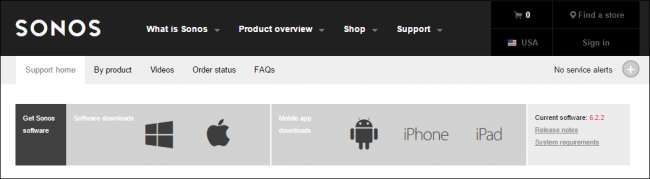
ایک بار جب یہ ڈاؤن لوڈ ہوجائے تو ، آگے بڑھیں اور اسے انسٹال کریں جیسا کہ آپ عام طور پر اپنے سسٹم میں چاہتے ہو۔
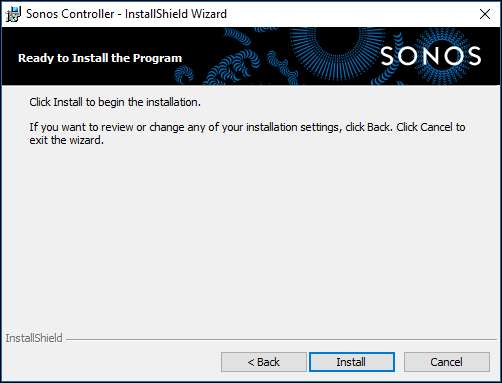
ونڈوز میں ، شروع میں آپ کو اپنے فائر وال کے ذریعہ سونوس سافٹ ویئر تک رسائی کی اجازت دینے کی ضرورت ہوسکتی ہے ، اگر آپ نے اسے فعال کردیا ہے۔ آگے بڑھیں اور رسائی کی اجازت دیں۔
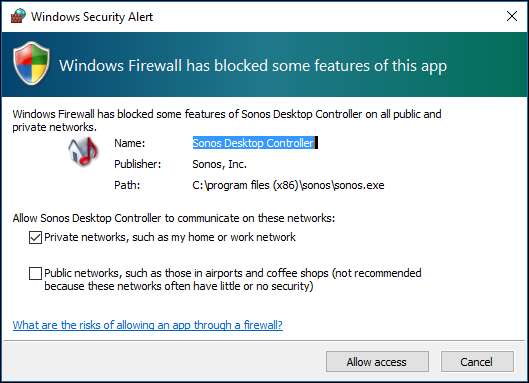
میک پر ، آپ کو یقینی طور پر اپنے منتظم کا پاس ورڈ فراہم کرنا ہوگا۔ ونڈوز پر ، اس کا انحصار اس بات پر ہوگا کہ آیا آپ کے صارف اکاؤنٹ کنٹرولز کی ترتیب ترتیب دی گئی ہے جب آپ کو مطلع کرنے کے لئے تشکیل دیا گیا ہے جب کوئی ایپ آپ کے کمپیوٹر میں تبدیلیاں کرتی ہے۔
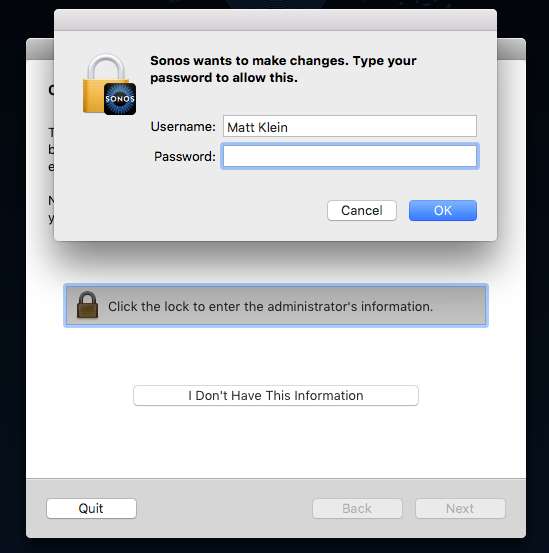
ایک بار جب آپ تیار ہوجائیں تو ، "نیا نظام مرتب کریں" کو منتخب کریں۔
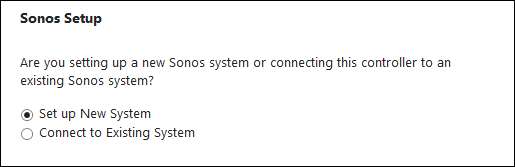
ہم اپنا اسپیکر ترتیب دینے کے لئے سونوس کے دیگر پروڈکٹس کا استعمال نہیں کر رہے ہیں ، لہذا ہم "معیاری سیٹ اپ" منتخب کریں گے۔
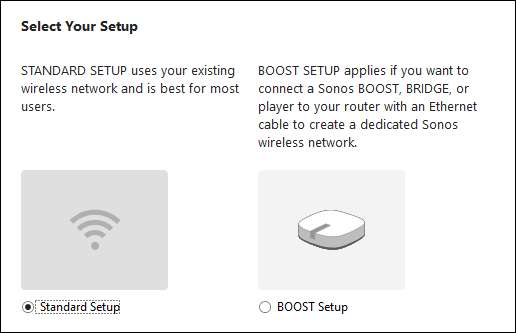
جب آپ اپنا سونوس اسپیکر مرتب کرتے ہیں تو آپ کے پاس دو انتخاب ہوتے ہیں۔ اگر آپ ڈیسک ٹاپ پی سی استعمال کررہے ہیں اور آپ کے پاس وائی فائی نہیں ہے (اس کا مطلب یہ ہے کہ ، آپ اپنے راؤٹر سے اچھے پرانے زمانے والے ایتھرنیٹ کیبل کے ذریعہ جڑے ہوئے ہیں) تو آپ کو یہ یقینی بنانا ہوگا کہ آپ کا سونوس ڈیوائس بھی جڑا ہوا ہے۔ ایتھرنیٹ کے راستے روٹر پر۔
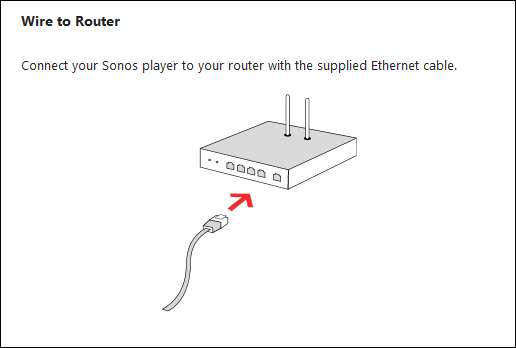
اگر آپ کے پاس Wi-Fi ہے ، جیسے ہم اپنے میک پر کرتے ہیں ، تو یہ خود بخود وائرلیس سیٹ اپ کا معمول شروع کردے گا۔ اگر آپ کے کمپیوٹر پر وائی فائی کی صلاحیت موجود نہیں ہے تو آپ کو صرف ایتھرنیٹ کے ذریعہ سونوس پلیئر سے رابطہ کرنا ہوگا۔
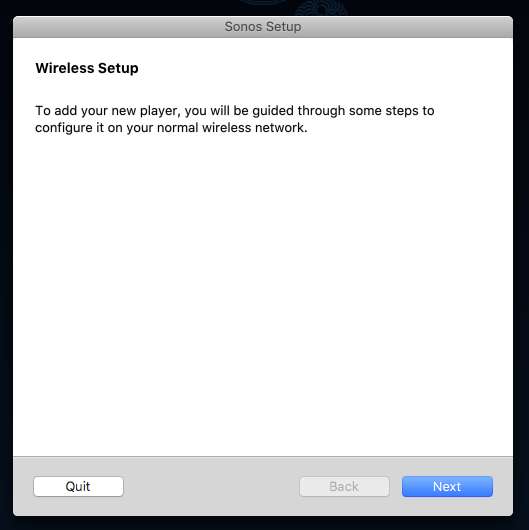
چاہے آپ اسے وائرڈ یا وائرلیس ترتیب دے رہے ہو ، آپ کو جس طرح کا آلہ ہے اسے چننے کی ضرورت ہوگی۔ ہمارے معاملے میں ، ہم ایک ترتیب دے رہے ہیں سونوس پلے: 1 اسپیکر .
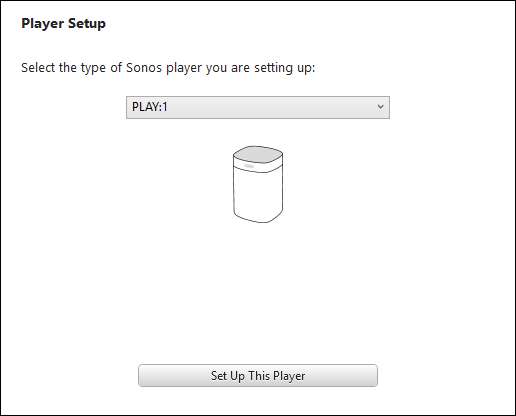
اگلے اہم اقدام کا تقاضا ہے کہ آپ جس آلہ کو مرتب کررہے ہیں اس پر بیک وقت دو بٹن دبائیں اور جاری کریں۔
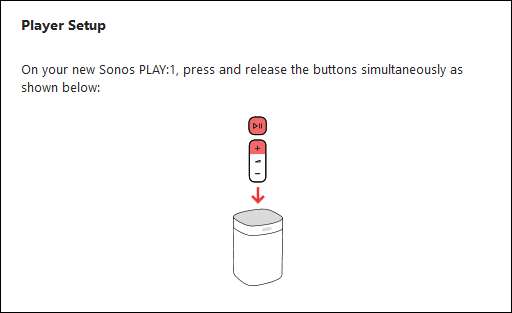
وائرلیس کے ذریعہ مربوط ہونے پر ، آپ کا کمپیوٹر براہ راست ڈیوائس سے منسلک ہوجائے گا ، لہذا آپ کو اپنے عام وائرلیس نیٹ ورک سے رابطہ منقطع کردیا جائے گا۔ لہذا ، آپ یہ یقینی بنانا چاہتے ہیں کہ آپ کوئی کنکشن پر منحصر کام نہیں کررہے ہیں۔ اگر آپ تار کے ذریعے جڑ رہے ہیں ، تو اس کا اطلاق نہیں ہوگا اور آپ آخری ترتیب پر جائیں گے۔

ایک بار جب آپ اپنے سونوس آلہ سے وائی فائی کے توسط سے جڑ گئے تو آپ کو اپنے نیٹ ورک سے جڑنے کا طریقہ بتانے کی ضرورت ہوگی ، اپنے نیٹ ورک کا پاس ورڈ درج کریں۔
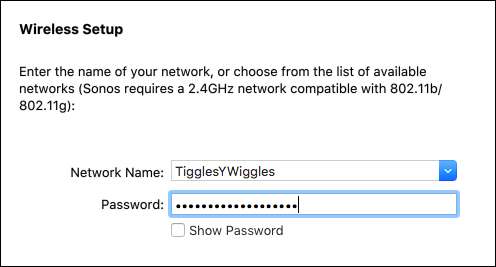
چاہے جڑے ہوئے وائرڈ یا وائرلیس ، فیصلہ کریں کہ آپ کا اسپیکر کہاں واقع ہوگا۔ اگر آپ اسپیکر کو منتقل کرتے ہیں تو آپ ہمیشہ بعد میں اسے تبدیل کرسکتے ہیں۔
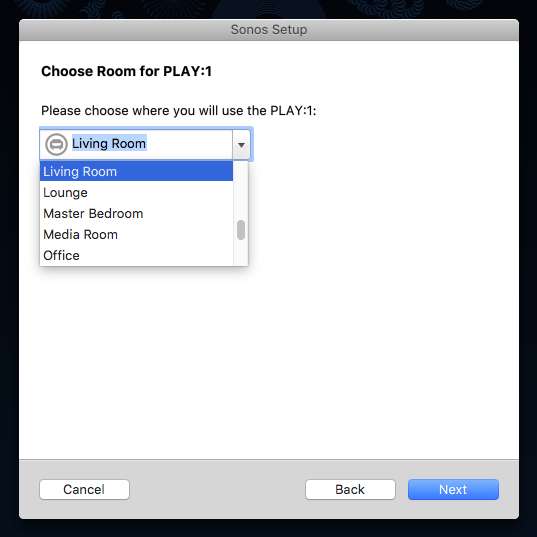
اپنے پلیئر کو تشکیل دینے کے بعد ، یقینی بنائیں کہ آپ اسے اپنا اندراج کروائیں تاکہ آپ اپنے سونوس سافٹ ویئر کو اپ ڈیٹ کرتے رہیں اور سلسلہ بندی کی خدمات کو شامل کرسکیں۔ اگر آپ ابھی اسے رجسٹر نہیں کرتے ہیں تو ، آپ ہمیشہ> مینجمنٹ> سافٹ ویئر اپ ڈیٹس کی جانچ پڑتال پر کلک کرکے ایسا کرسکتے ہیں۔
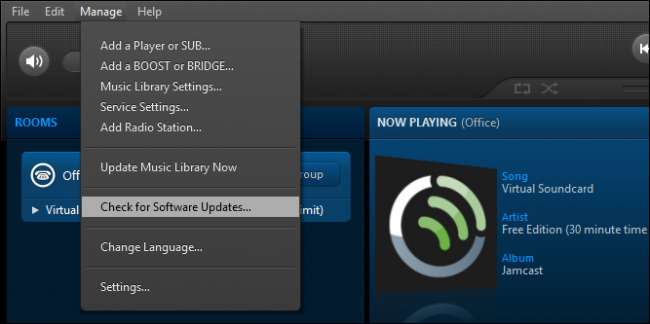
اب چونکہ آپ کا سونوس پلیئر تشکیل شدہ اور رجسٹرڈ ہے ، آپ اپنے مقامی طور پر ذخیرہ شدہ میوزک کلیکشن شامل کرسکتے ہیں ، یا آپ بعد میں اپنی لائبریری ترتیب دے سکتے ہیں۔

ایسا کرنے کے لئے ، OS X کو ایک بار پھر آپ کے منتظم کا نام اور پاس ورڈ درکار ہوگا۔
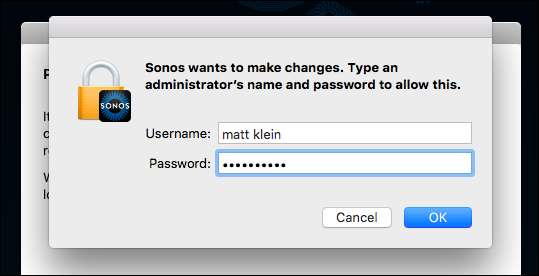
ونڈوز میں یو اے سی کا امکان ظاہر ہوگا۔ "ہاں" کا انتخاب کریں۔
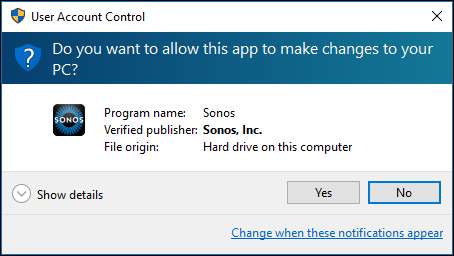
ایک بار جب آپ نے اپنے سونوس سافٹ ویئر کی نشاندہی کی جہاں آپ کا میوزک کلیکشن واقع ہے تو ، اس سے سب کچھ شامل ہوجائے گا اور آپ اپنے گھر میں کہیں بھی اپنی دھنیں بجانا شروع کرسکتے ہیں جہاں آپ کے پاس سونوس پلیئر موجود ہے۔
آئی او ایس یا اینڈروئیڈ ڈیوائس پر اپنے سونوس سسٹم کو کیسے ترتیب دیں
اینڈرائیڈ یا آئی او ایس ڈیوائس کے لئے ترتیب دینے کا معمول پی سی یا میک پر عملی طور پر ایک جیسا ہی ہوتا ہے ، اور ایک دوسرے سے قریب ایک جیسے ہوتا ہے ، لہذا ، پھر ہم دونوں نظاموں کو اکٹھا کریں گے اور کسی بھی طرح کے اختلافات کی نشاندہی کریں گے۔
پہلا قدم اپنے متعلقہ اسٹورز سے سافٹ ویئر ڈاؤن لوڈ کرنا ہے۔ کسی آئی فون یا آئی پیڈ پر ، ایسا ہوگا ایپ اسٹور سے
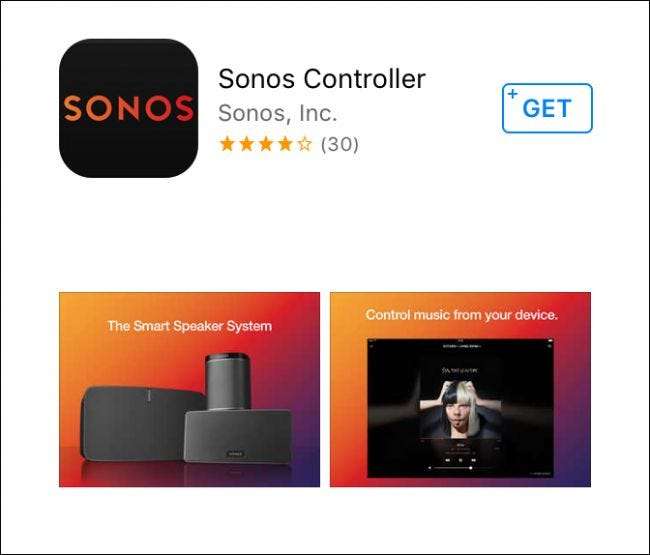 .
.
اور Android ڈیوائس پر ، آپ کو ضرورت ہوگی اسے پلے اسٹور سے حاصل کریں . اگر آپ کے پاس کوئی ہے تو آپ ایمیزون جلانے والے آلات کے لئے سونوس سافٹ ویئر بھی ڈاؤن لوڈ کرسکتے ہیں۔

ایک بار جب آپ نے اپنے ڈیوائس پر ایپ انسٹال کرلیا ، باقی مراحل اسی طرح کے ہوتے ہیں جیسے وہ ڈیسک ٹاپ ورژن پر تھے۔ پہلے ، اگر آپ پہلے ہی اپنا سونوس سسٹم کہیں اور ترتیب دے چکے ہیں ، تو آپ صرف اس سے مربوط ہوسکتے ہیں ، ورنہ "نیا سونو سسٹم مرتب کریں" پر تھپتھپائیں۔
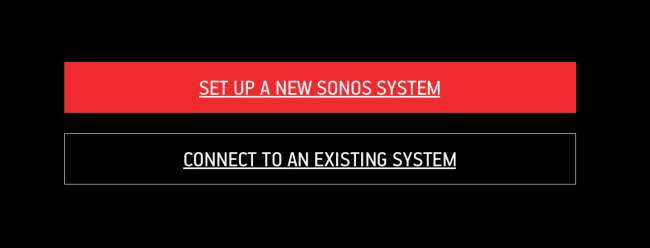
چونکہ ہم اپنے پلیئر کو مربوط کرنے کے لئے کوئی خاص سونوس آلات استعمال نہیں کررہے ہیں ، لہذا ہم "اسٹینڈرڈ سیٹ اپ" کا انتخاب کرنا چاہتے ہیں۔

اس کے بعد آپ کے نئے پلیئر کو آپ کے موبائل آلہ پر ترتیب دینے کے ل. تشکیل دیا جائے گا۔
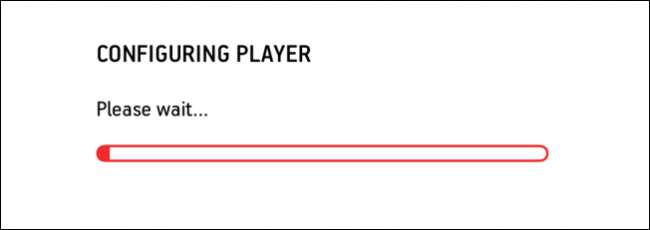
وائرلیس سیٹ اپ اینڈروئیڈ اور آئی او ایس پر ایک جیسا ہی ہے ، سوائے اس کے کہ iOS کے پاس آپ ایک اضافی اقدام انجام دیتے ہیں۔
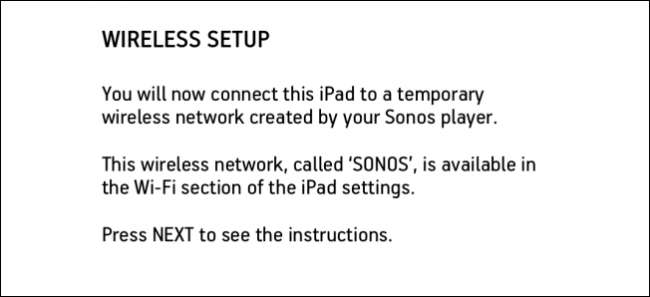
تاہم ، سب سے پہلے آپ کو کرنا پڑے گا ، اہم بٹن دبانے کی تقریب۔
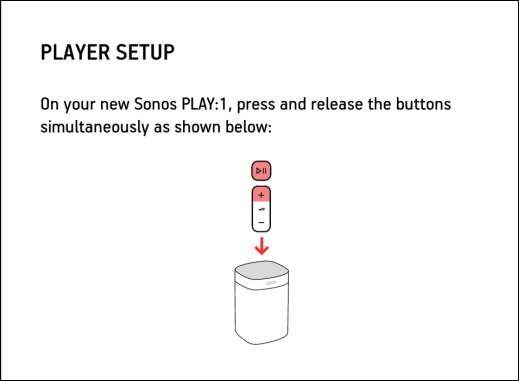
اگر آپ اپنے پلیئر کو کسی رکن یا آئی فون پر سیٹ کر رہے ہیں تو ، آپ کا تجربہ اینڈروئیڈ صارفین سے مختلف ہوگا۔
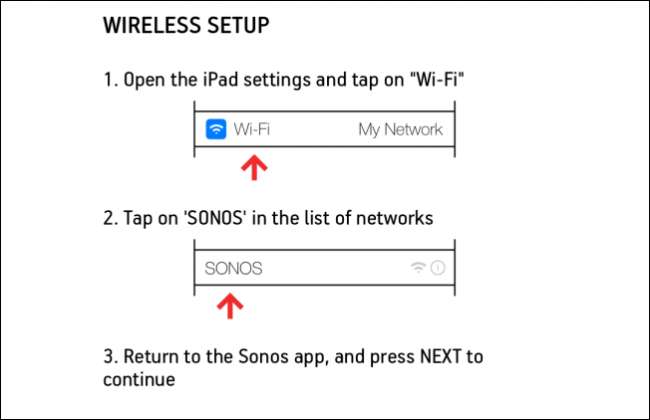
آپ کو سونوس سیٹ اپ سے باہر نکلنے اور سیٹنگیں کھولنے کی ضرورت ہوگی ، پھر "وائی فائی" پر تھپتھپائیں۔
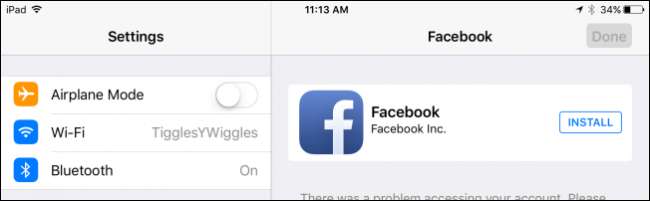
ایک بار Wi-Fi کی ترتیبات میں ، "Sonos" تک رسائی نقطہ پر ٹیپ کریں۔
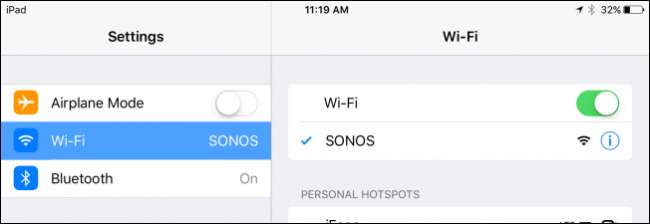
پھر جاری رکھنے کے لئے سونوس سافٹ ویئر پر واپس جائیں۔ اب ، آپ سونوس پلیئر سے براہ راست جڑ جائیں گے۔
نوٹ ، اگر آپ اینڈرائڈ استعمال کررہے ہیں تو ، آپ کو صرف وہی اسکرین دکھایا جائے گا جیسا کہ نیچے ہمارے آئی پیڈ میں دیکھا گیا ہے۔

ایک بار ، آپ اپنا Wi-Fi پاس ورڈ درج کریں اور "جاری رکھیں" پر ٹیپ کریں ، اب وقت آئے گا کہ کھلاڑی کو یہ بتائے کہ اسے کیا کہا جائے گا۔ ایک بار پھر ، ہم نے اسے آفس کا نام دیا "
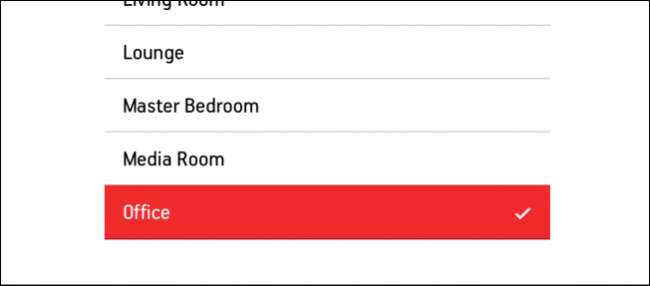
اگر آپ کوئی اور سونوس پلیئر شامل کرنا چاہتے ہیں تو ، آپ ایسا کرسکتے ہیں ، بصورت دیگر "ابھی نہیں" پر ٹیپ کریں۔
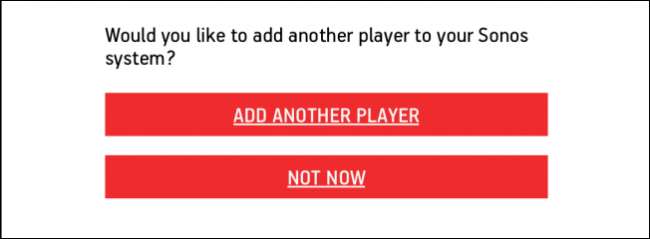
اس مقام پر ، آپ کو اپنے سونوس ڈیوائس کو رجسٹر کرنا چاہئے۔ اگر آپ اس حصے کو چھوڑنے کے بارے میں سوچ رہے ہیں تو ، اس بات کو ذہن میں رکھیں کہ آپ اپنے سونوس سافٹ ویئر کو اپ ڈیٹ نہیں کرسکیں گے یا اسٹریمنگ سروسز کو شامل نہیں کرسکیں گے۔
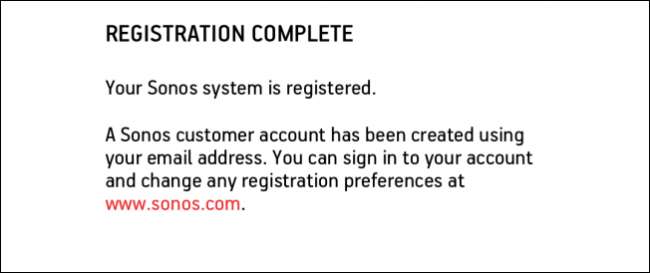
اگر آپ بعد میں اندراج کروانا چاہتے ہیں تو ، پھر آپ "ترتیبات" اور پھر "آن لائن اپ ڈیٹ" پر ٹیپ کرکے سونوس ایپ سے ایسا کرسکتے ہیں۔

یہاں سے ، آپ کا سونوس پلیئر تشکیل شدہ ہے تاکہ آپ اسے دوسرے آلات سے شامل کرنا شروع کرسکیں۔ لہذا ، اس سے کوئی فرق نہیں پڑتا ہے کہ سونوس سافٹ ویئر کس ڈیوائس پر انسٹال ہے ، آپ ایک نیا ڈیوائس ترتیب دینے کے بجائے موجودہ ڈیوائس سے مربوط ہوں گے۔ اب آپ اپنی موسیقی سونوس ایپ اور کسی بھی اسٹریمنگ سروسز میں شامل کر سکتے ہیں جس کے آپ سبسکرائب کرسکتے ہیں۔







